
Reparo de fotos com IA
Repare suas fotos, melhore a qualidade e restaure momentos preciosos com uma solução baseada em IA.
12/10/2021 • Arquivado para: Backup de dados • Soluções comprovadas
O Google Fotos surgiu com uma solução descomplicada para fazer backup e sincronizar nossas fotos em diferentes dispositivos. Porém, há momentos em que os usuários encontram problemas e não conseguem entender onde ver as fotos de backup do Google. Além disso, mesmo depois de concluir o processo, você pode perceber que o backup do Google Fotos não está mostrando as imagens carregadas. Não se preocupe - nesta postagem, vou mostrar a você como verificar seu backup do Google Fotos e resolver qualquer problema de indisponibilidade de seus dados.
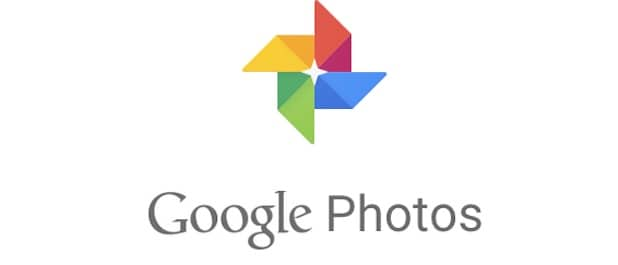
Se você já fez um backup de seus dados no Google Fotos, poderá acessá-lo por meio do site ou do aplicativo.
Digamos que você deseja saber onde ver as fotos de backup do Google no seu computador. Agora, tudo o que você precisa fazer é visitar o site do Google Fotos (photos.google.com) e fazer login em sua conta. Aqui, você pode ver todas as fotos sincronizadas listadas em diferentes categorias que você pode navegar na barra lateral. Você pode visitar qualquer pasta existente ou usar a barra de pesquisa para encontrar qualquer imagem de sua escolha.
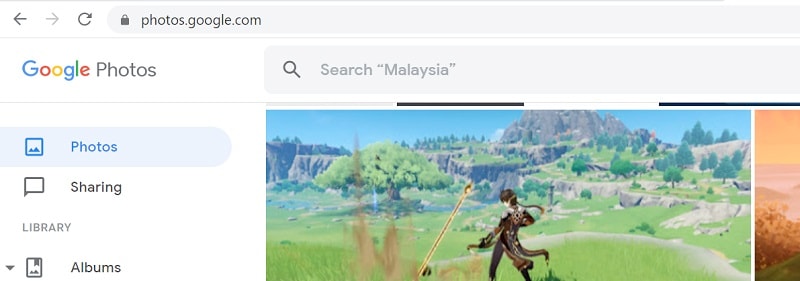
Da mesma forma, se você quiser saber onde ver as fotos do Backup do Google em seu smartphone, instale o aplicativo Google Fotos nele. Você pode conceder a ele as permissões necessárias e habilitar a opção de sincronização. Posteriormente, você pode navegar pelas fotos armazenadas, visualizar as pastas existentes e pesquisar qualquer imagem por meio de sua pesquisa inteligente.
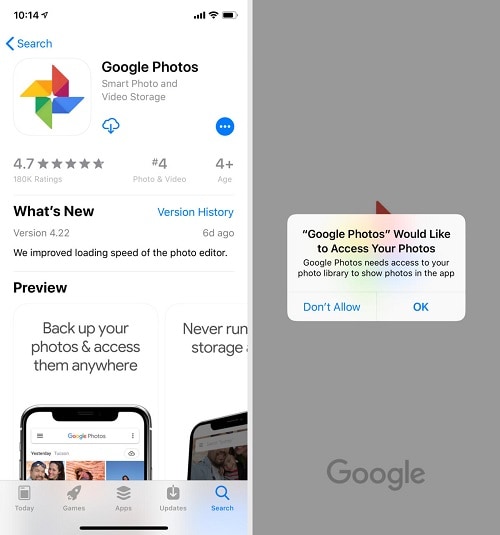
Você pode inserir qualquer palavra-chave (para pessoas, lugares, objetos, etc.) na barra de pesquisa e ela exibirá prontamente os resultados relevantes na web ou no seu telefone.
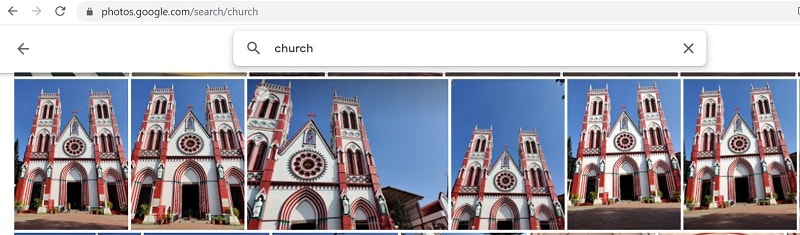
Caso seu backup do Google Fotos não seja exibido, os motivos podem ser os seguintes:
Agora que você sabe os possíveis motivos para o backup do Google Fotos não aparecer em seu dispositivo, vamos discutir rapidamente algumas maneiras inteligentes de corrigir isso.
Solução 1: Mantenha uma conexão estável com a Internet
Se o seu telefone ou PC não estiver conectado à internet, você não conseguirá encontrar suas fotos sincronizadas no Google Fotos. É por isso que antes de tomar qualquer medida drástica, você pode ir para as configurações de rede em seu sistema ou telefone. Por exemplo, você pode ir no seu telefone para Configurações > Rede e se conectar a uma rede WiFi estável para acessar suas fotos.
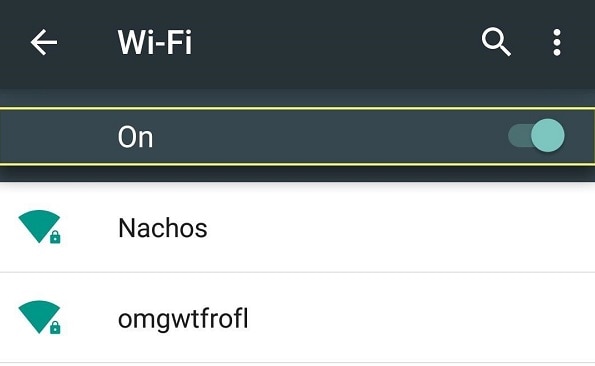
Solução 2: Ative a opção Backup e Sincronização
Muitas vezes, os usuários esquecem de ativar a opção Backup no aplicativo Google Fotos. Portanto, se o backup do Google Fotos não estiver aparecendo em seu telefone, basta iniciar o aplicativo no dispositivo. Agora, vá para a página inicial e certifique-se de que a opção Backup e sincronização em seu telefone está ativada.
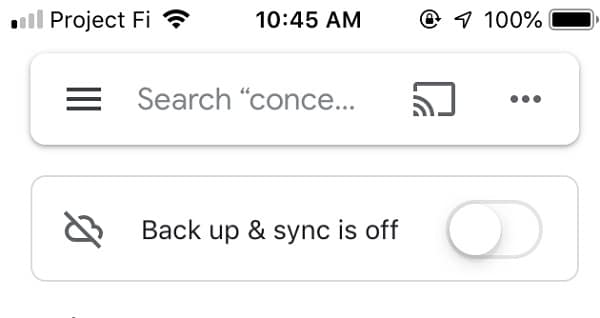
Solução 3: Verifique se suas pastas estão sincronizadas no Google Fotos
Você pode ter várias pastas armazenadas na galeria do seu dispositivo. Porém, a opção de sincronização para algumas pastas pode estar desativada no Google Fotos. Caso o backup do Google Fotos não seja exibido para algumas pastas, primeiro inicie o aplicativo. Agora, vá para Configurações > Backup e sincronização > Pastas do dispositivo e selecione as pastas que deseja sincronizar com o Google Fotos.
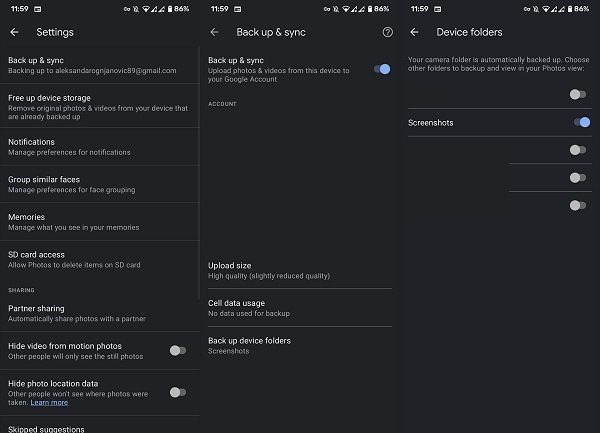
Solução 4: Exclua o aplicativo e os dados de cache do Google Fotos
Como listei acima, um aplicativo corrompido pode ser um motivo importante para o backup do Google Fotos não aparecer. A maneira mais fácil de corrigir isso é excluindo o aplicativo e os dados do cache do aplicativo Google Fotos. Você pode simplesmente ir para Configurações > Informações do aplicativo em seu telefone e selecionar Google Fotos na lista disponível. A partir daqui, você pode apenas selecionar a opção de limpar o cache e os dados do aplicativo para o Google Fotos no seu telefone.
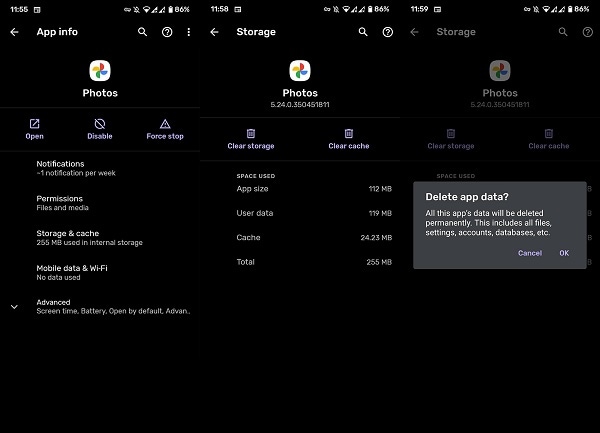
Solução 5: Ative o Google Fotos na Ferramenta de Backup e Sincronização
O Backup e Sincronização do Google é um aplicativo de desktop popular que pode ajudá-lo a fazer backup de seus dados no Google Drive. Se você também estiver usando o mesmo aplicativo e o backup do Google Fotos não estiver aparecendo, você pode ir para suas Configurações. A partir da lista de pastas disponíveis, você pode ativar a opção “Google Fotos” e certificar-se de que suas fotos estão sincronizadas aqui.
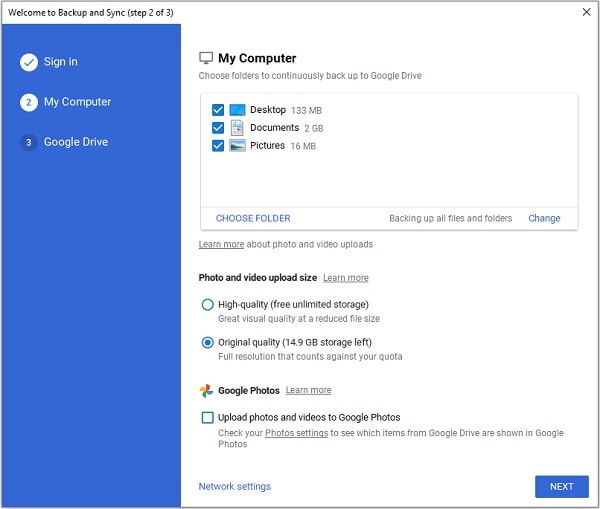
Solução 6: Verifique a pasta Arquivo e Lixeira no Google Fotos
É provável que você tenha excluído acidentalmente suas fotos do aplicativo ou movido para a pasta Arquivo. Basta iniciar o aplicativo Google Fotos em seu dispositivo e tocar no ícone de menu para visualizar as pastas disponíveis. Agora, visite a Lixeira ou a pasta Arquivo e mova suas fotos para a pasta Principal.
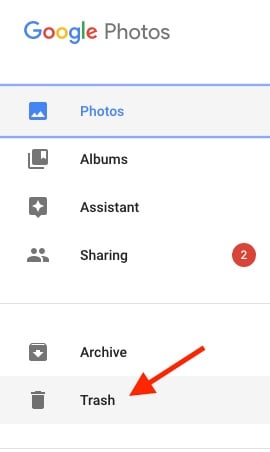
Solução 7: Mova suas pastas para o armazenamento interno do dispositivo
Às vezes, o Google Fotos não consegue sincronizar as pastas armazenadas no cartão SD do seu dispositivo. Para corrigir o problema de backup do Google Fotos, você pode primeiro iniciar o aplicativo Gerenciador de arquivos no seu dispositivo. Agora, navegue até o cartão SD conectado, selecione a respectiva pasta e mova-a para o armazenamento interno do dispositivo. Depois, você pode ir para o Google Fotos e sincronizar esta pasta em seu dispositivo.
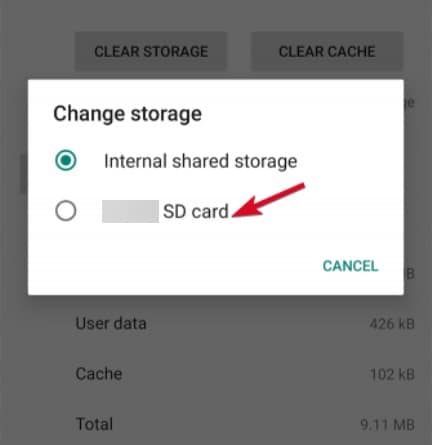
Solução 8: Reinstale ou atualize o aplicativo Google Fotos
Se já faz algum tempo que você atualizou o aplicativo Google Fotos, você pode considerar atualizá-lo. Para corrigir o problema de backup do Google Fotos, basta acessar o App / Play Store em seu dispositivo e tocar no botão “Atualizar”. Depois disso, você pode simplesmente esperar enquanto seu dispositivo atualiza o aplicativo. Além disso, você também pode desinstalar o aplicativo Google Fotos, reiniciar o dispositivo e ir ao Play / App Store para instalar o aplicativo novamente.
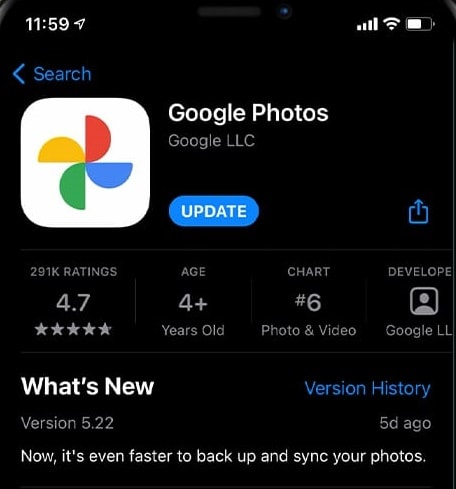
Solução 9: Faça upload de suas fotos manualmente para o Google Fotos
Por último, se você não conseguir fazer upload de sua foto ou o backup do Google Fotos não estiver exibindo seus dados, você pode optar por fazer upload de seus arquivos manualmente. Você pode simplesmente acessar o site do Google Fotos ou iniciar seu aplicativo. Agora, clique no ícone do aplicativo para navegar manualmente e enviar suas fotos, uma por uma.
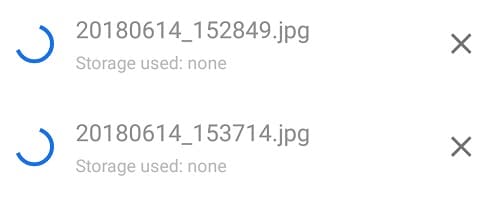
Em vez do Google Fotos, você pode ter a ajuda do Wondershare UBackit para fazer backup e restaurar seus dados. É um aplicativo de desktop dedicado que pode fazer um backup completo ou seletivo de seus dados para o local de sua escolha.
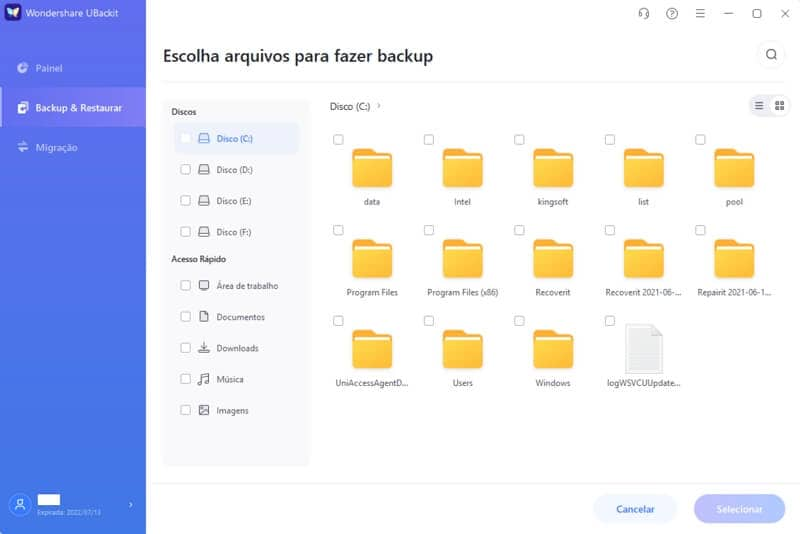
Depois de ler este guia, você pode verificar facilmente onde ver as fotos do Backup do Google e como recuperá-las. Porém, se o backup do Google Fotos não for exibido, você pode simplesmente seguir as sugestões listadas acima para corrigir o problema. Se desejar, você também pode ter a ajuda do Wondershare UBackit para fazer backup e restaurar suas fotos e outros tipos de dados como quiser.
Luís Santos
chief Editor